Table Editor插件可高效编辑Markdown表格。先手动输入表格结构,选中后按Ctrl+Alt+T(或Cmd+Option+T)自动对齐;用Tab键在单元格间跳转,修改后重新格式化即可保持整齐,支持增删行与内容调整,适合频繁编写文档的用户。
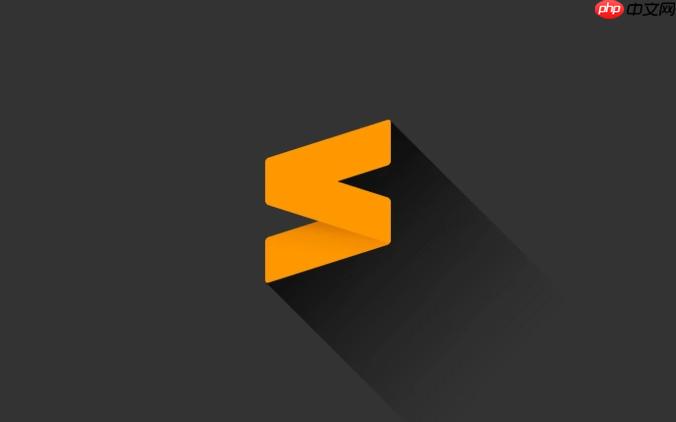
Sublime Text 的 Table Editor 插件可以帮助你在纯文本中快速创建和编辑表格,特别适合写 Markdown 或其他需要对齐格式的场景。它不会自动插入表格,而是通过快捷键或命令来对已有的文本进行格式化和对齐。
在使用前,先确保插件已正确安装:
Table Editor 支持 Markdown 风格的表格语法。你可以手动输入原始内容,然后用插件自动对齐。
例如,输入以下内容:
| Name | Age | City | |------|-----|------| | Alice | 25 | Beijing | | Bob | 30 | Shanghai |
选中这些行,按下 Ctrl+Alt+T(Windows/Linux)或 Cmd+Option+T(Mac),表格会自动对齐列宽。
使用 Table Editor 后,你可以像在 Excel 中一样移动单元格:
要在表格中新增一行:
| 新内容 |||)删除行只需删除对应文本行,再重新格式化即可保持整齐。
基本上就这些操作。Table Editor 不复杂但很实用,尤其适合经常写文档的人。只要记住“先写结构,再格式化”,就能高效维护表格内容。
以上就是sublime的Table Editor插件怎么用_sublime表格编辑插件使用方法的详细内容,更多请关注php中文网其它相关文章!

每个人都需要一台速度更快、更稳定的 PC。随着时间的推移,垃圾文件、旧注册表数据和不必要的后台进程会占用资源并降低性能。幸运的是,许多工具可以让 Windows 保持平稳运行。

Copyright 2014-2025 https://www.php.cn/ All Rights Reserved | php.cn | 湘ICP备2023035733号